Cara Mengatur, Mengubah, atau Mematikan Kode Sandi di iPhone Anda
Kode sandi melindungi iPhone dan data Anda dari akses tidak sah. Anda juga dapat menggunakan kode sandi iPhone untuk memulihkan atau mengatur ulang ID Apple(Apple ID) atau kata sandi iCloud Anda.
Tutorial ini akan menunjukkan cara mengatur dan mengubah kode sandi di iPhone Anda. Kami juga akan menunjukkan cara mematikan kode sandi iPhone Anda jika perlu.

Cara Mengatur Kode Sandi(Passcode) di iPhone Anda(Your)
Ikuti langkah-langkah berikut untuk menyetel kode sandi di iPhone Anda.
- Jika Anda memiliki iPhone X atau model yang lebih baru, buka aplikasi Pengaturan(Settings) dan ketuk ID Wajah(Face ID) & Kode Sandi(Passcode) . Pada model iPhone lama, buka Pengaturan(Settings) dan pilih Touch ID & Kode Sandi(Passcode) (atau Kode Sandi—pada(Passcode—on) perangkat tanpa Touch ID ).
- Pilih Aktifkan Kode Sandi.

- Masukkan kode sandi 6 digit untuk melanjutkan. Jika Anda lebih memilih kode sandi yang lebih pendek atau panjang(shorter or longer passcode) , ketuk Opsi (Options)Kode Sandi dan pilih (Passcode) Kode Numerik(Numeric Code) 4 Digit , Kode Numerik Khusus(Custom Numeric Code) , atau Kode Alfanumerik Khusus(Custom Alphanumeric Code) .

- Masukkan kode sandi Anda dan masukkan kembali kode sandi tersebut untuk keperluan verifikasi.
- Berikan kata sandi ID Apple(Apple ID) Anda di kotak dialog. Ketuk(Tap Sign) Masuk di pojok kanan atas dan tunggu Apple mengaktifkan kode sandi Anda.

Konfigurasikan Pengaturan Kode Sandi(Passcode Settings) dan Akses Layar Kunci(Lock Screen Access) di iPhone Anda(Your)
Setelah mengatur kode sandi, Anda dapat memilih fitur yang dapat diakses di Layar Terkunci(Lock Screen) perangkat Anda . Saat Anda mengaktifkan suatu fitur, Anda dapat menggunakan atau mengaksesnya di/dari Layar Terkunci(Lock Screen) tanpa memasukkan kode sandi Anda.
Buka Settings > Face ID & Kode Sandi(Passcode) (atau Touch ID & Kode Sandi(Passcode) ), masukkan kode sandi Anda, dan gulir ke bagian Izinkan Akses(Allow Access) Saat Terkunci(Locked) .

Anda akan melihat opsi untuk mengonfigurasi akses Layar Kunci(Lock Screen) untuk fitur berikut:
- Tampilan(Today View) dan Pencarian Hari Ini : Gesek dari kiri ke kanan pada (Search)Layar Terkunci(Lock Screen) iPhone Anda akan membuka halaman “ Tampilan(Today View) dan Pencarian(Search) Hari Ini ”. Halaman ini menampung widget untuk Siri , Peta(Maps) , Durasi Layar(Screen Time) , aksesori, dan aplikasi lain yang kompatibel. Matikan (Toggle)Tampilan Hari Ini(Today View) dan Pencarian untuk(Search) membuat halaman tidak dapat diakses saat iPhone Anda terkunci.
- Pusat(Center) Pemberitahuan : Matikan opsi ini untuk menghentikan iPhone Anda menampilkan pemberitahuan di Layar Terkunci(Lock Screen) .
- Pusat Kontrol(Control Center) : Nonaktifkan akses Pusat Kontrol(Control Center) untuk mencegah akses tidak sah ke Pusat Kontrol iPhone(iPhone’s Control Center) Anda dari Layar Terkunci.
- Widget Layar Kunci(Lock Screen Widgets) : Matikan ini untuk menonaktifkan sementara widget di Layar Kunci(Lock Screen) iPhone Anda .
- (Live) Aktivitas (Activities)Langsung : Aktivitas (Activities)Langsung adalah pembaruan aplikasi yang ditampilkan di (Live) Layar Kunci(Lock Screen) iPhone atau Pulau Dinamis(Dynamic Island) Anda . Aktivitas/informasi ini mencakup pemutaran media, pembaruan pesanan, pembaruan olahraga, dll. Matikan Aktivitas (Activities)Langsung(Live) jika Anda tidak ingin pembaruan ini saat iPhone Anda terkunci.
- Siri: Saat Anda mematikannya, Anda tidak dapat memanggil atau menggunakan Siri dari Layar Terkunci(Lock Screen) sampai Anda membuka kunci iPhone Anda(unlock your iPhone) .

- Balas(Reply) dengan Pesan : Saat Anda mengetuk dan menahan pemberitahuan pesan di (Message)Layar Terkunci(Lock Screen) iPhone , Anda dapat mengirim balasan tanpa memasukkan kode sandi. Matikan Balas(Reply) dengan Pesan(Message) untuk mencegah orang membalas pesan Anda tanpa izin.
- Kontrol Rumah: Jika Anda menggunakan app Apple Home di iPhone(Apple Home app on your iPhone) , Anda dapat mengakses kontrol Rumah(Home) tertentu di Layar Terkunci(Lock Screen) . Nonaktifkan (Toggle)Kontrol Rumah(Home Control) agar kontrol Rumah(Home) tidak dapat diakses dari Layar Terkunci(Lock Screen) .
- Dompet(Wallet) : Menekan dua kali tombol Samping(Side) iPhone Anda akan menampilkan kartu Apple Pay dan kartu Wallet Anda di Layar Terkunci(Lock Screen) tanpa kode sandi. Nonaktifkan akses (Toggle)Dompet(Wallet) agar iPhone Anda meminta kode sandi sebelum membuka Dompet(Wallet) dari Layar Terkunci(Lock Screen) .

- Membalas(Return) Panggilan Tak Terjawab: Saat Anda mengetuk pemberitahuan panggilan tak terjawab di Layar Terkunci(Lock Screen) , iPhone Anda secara otomatis memanggil/membalas panggilan—tanpa membuka kunci ponsel Anda. Nonaktifkan opsi ini untuk membuat iPhone Anda meminta kode sandi Anda sebelum membalas panggilan tidak terjawab.
- Aksesori: Menonaktifkan pengaturan ini akan meminta Anda memasukkan kode sandi sebelum menghubungkan aksesori ke iPhone Anda.
IPhone Anda mengunci Anda untuk sementara (selama 1-5 menit) jika Anda memasukkan kode sandi yang salah sebanyak enam kali berturut-turut. Ada pengaturan Hapus Data(Erase Data) di bagian bawah halaman “ID Wajah & Kode Sandi”. Saat diaktifkan, iPhone Anda secara otomatis menghapus data Anda (file, media, dan pengaturan pribadi) setelah sepuluh kali upaya kode sandi gagal.

Jika Anda menonaktifkan opsi "Hapus Data", iPhone Anda akan terkunci setelah sepuluh kali upaya kode sandi gagal. Anda dapat memulihkan iPhone yang terkunci atau dinonaktifkan di komputer Mac atau Windows . Untuk informasi lebih lanjut, lihat tutorial kami tentang memulihkan iPhone ketika Anda lupa kode sandinya(restoring an iPhone when you forget its passcode) .
Cara Mengubah Kode Sandi iPhone Anda
Ubah kode sandi Anda jika Anda merasa iPhone Anda disusupi(iPhone is compromised) atau seseorang mengetahui kode sandi Anda. Anda dapat mengubah kode sandi iPhone Anda(change your iPhone’s passcode) kapan saja, sesering yang Anda mau.
- Buka Settings > Face ID & Kode Sandi(Passcode) (atau Touch ID & Kode Sandi(Passcode) ), masukkan kode sandi Anda saat ini, dan pilih Ubah Kode Sandi(Change Passcode) .
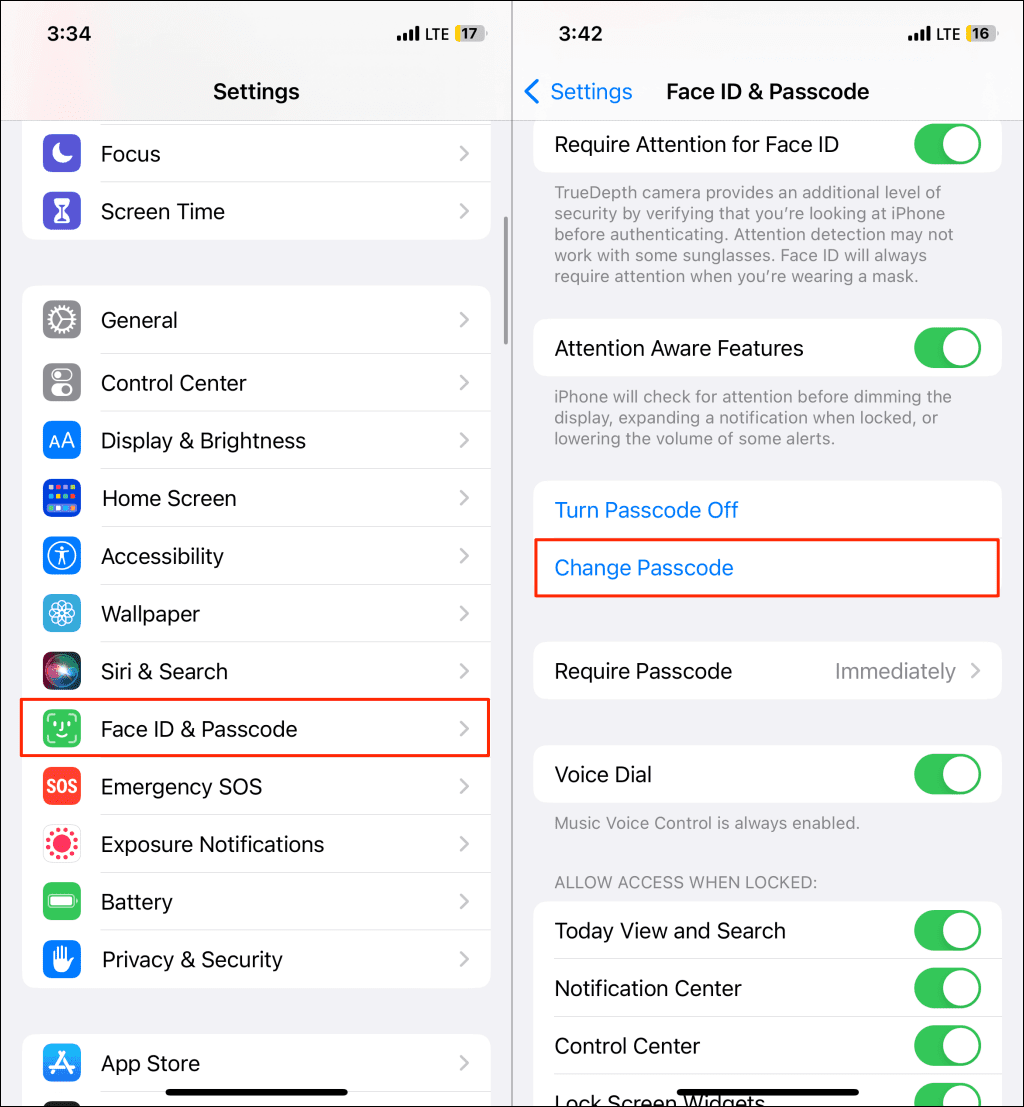
- Masukkan kembali kode sandi lama/saat ini dan masukkan kode sandi baru. Ketuk (Tap Passcode) Opsi(Options) Kode Sandi untuk memilih panjang atau struktur kode sandi yang Anda inginkan— Kode Alfanumerik(Alphanumeric Code) Khusus , Kode Numerik Khusus , atau (Custom Numeric Code)Kode Numerik(Numeric Code) 6 Digit .
- Masukkan kembali(Re-enter) kode sandi baru dan tunggu beberapa detik.

Cara Mematikan Kode Sandi(Passcode) di iPhone Anda(Your)
Anda mungkin perlu mematikan kode sandi jika Anda menjual iPhone(selling your iPhone) atau memberikannya. Menonaktifkan kode sandi akan menghapus kartu dan kunci mobil Anda dari aplikasi Wallet(Wallet app) .
Demikian pula, jika Anda menonaktifkan kode sandi, Anda tidak dapat lagi menggunakan iPhone untuk mengatur ulang kata sandi ID Apple Anda(reset your Apple ID password) .
- Buka Settings > Face ID & Kode Sandi(Passcode) (atau Touch ID & Kode Sandi(Passcode) ), masukkan kode sandi Anda saat ini, dan ketuk Matikan Kode Sandi(Turn Passcode Off) .

- Pilih Matikan pada pop-up.
- Masukkan kata sandi (Enter)ID Apple(Apple ID) Anda dan ketuk Matikan(Turn Off) di sudut kanan atas untuk menonaktifkan kode sandi Anda.

Kode Sandi-Lindungi iPhone Anda
Menyiapkan kode sandi dan mengonfigurasi pengaturan kode sandi pada perangkat iOS sangatlah mudah. Petunjuk di atas juga berlaku untuk mengatur atau mengelola kode sandi di iPad. Selain membuka kunci perangkat, iPhone dan iPad meminta kode sandi setelah reboot, saat menginstal pembaruan perangkat lunak, dan saat melakukan reset pabrik(performing a factory reset) .
Related posts
Slick Write adalah Layanan Web gratis untuk Meningkatkan Keterampilan & Gaya Menulis Anda
Add-on Tree Style Tab untuk Firefox memungkinkan Anda mengatur kelebihan Tab dengan rapi
Ekstensi Clipper Web Terbaik untuk browser Google Chrome
Belajar bahasa asing sambil menonton Netflix menggunakan Mate
10 ekstensi, plugin & add-on Opera terbaik
Konversi Teks ke Ucapan Offline dengan ekstensi browser TTFox Firefox
Keamanan, Privasi, Alat pembersih untuk Edge, Firefox, Chrome, Opera
Ekstensi VPN gratis terbaik untuk browser Chrome dan Firefox
Boomerang Untuk Gmail memungkinkan Anda Menjadwalkan Pengiriman dan Penerimaan Email
Edit dan Rekam video dengan ekstensi Clipchamp untuk Chrome
Blokir Sidik Jari Kanvas di Chrome dengan Canvas Defender
Cara menonton Instagram Live dan IGTV di Windows 10
Ekstensi browser untuk mengambil Tangkapan Layar di Chrome dan Firefox
Pengontrol Kecepatan Video untuk Mozilla Firefox dan Google Chrome
Color Enhancer adalah ekstensi Chrome untuk orang buta warna
Ekstensi Google Chrome tidak berfungsi di Windows 11/10
Lima pengaya Kupon terbaik yang tersedia untuk Mozilla Firefox
Cegah Add-on Kata Sandi Pwned untuk Firefox
Ekstensi YouTube terbaik untuk Google Chrome untuk meningkatkan pengalaman
Ubah perilaku penutupan Tab default di browser Firefox
